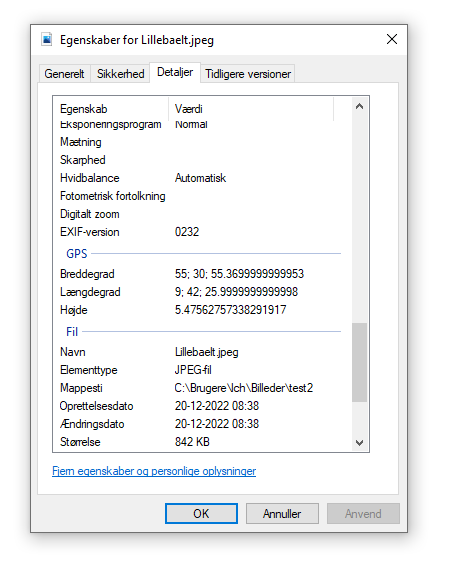Hvis dine digitale billeder indeholder koordinater (så de er georelaterede), så kan funktionen GPS billeder bruges til at få vist de georelaterede billeder direkte i MicroStation. Et godt og enkelt dokumentationsværktøj som er meget nemt at bruge.
1. Vælg GPS Billeder i GIS toolbox'en
2. Tryk på knappen '...' ud for bibliotek og fremfind biblioteket hvori billederne er gemt. Når mappen er valgt trykkes OK.
3. I feltet 'Symbol' skrives navnet på en celle fra det aktive cellebibliotek (det aktive cellebibliotek vil for LIFA-kunder typisk være KTGSYMB.cel). Cellen vil blive indsat som symbol i koordinaten for det enkelte billede.
4. Tryk på 'Start' og billederne vil blive læst ind. Følgende dialog vil komme frem:
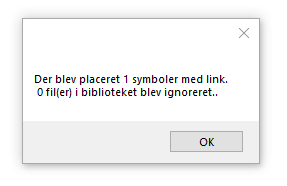
Udover celle-symbolet, vil billeder kunne ses i kortet ved at et lille billed-symbol vil blive vist. Hvis der klikkes på dette symbol vil selve billedet blive vist i et mindre preview-format (som vist herunder). For at illustrere beliggenheden af billederne, er der herunder påsat et ortofoto som baggrund.
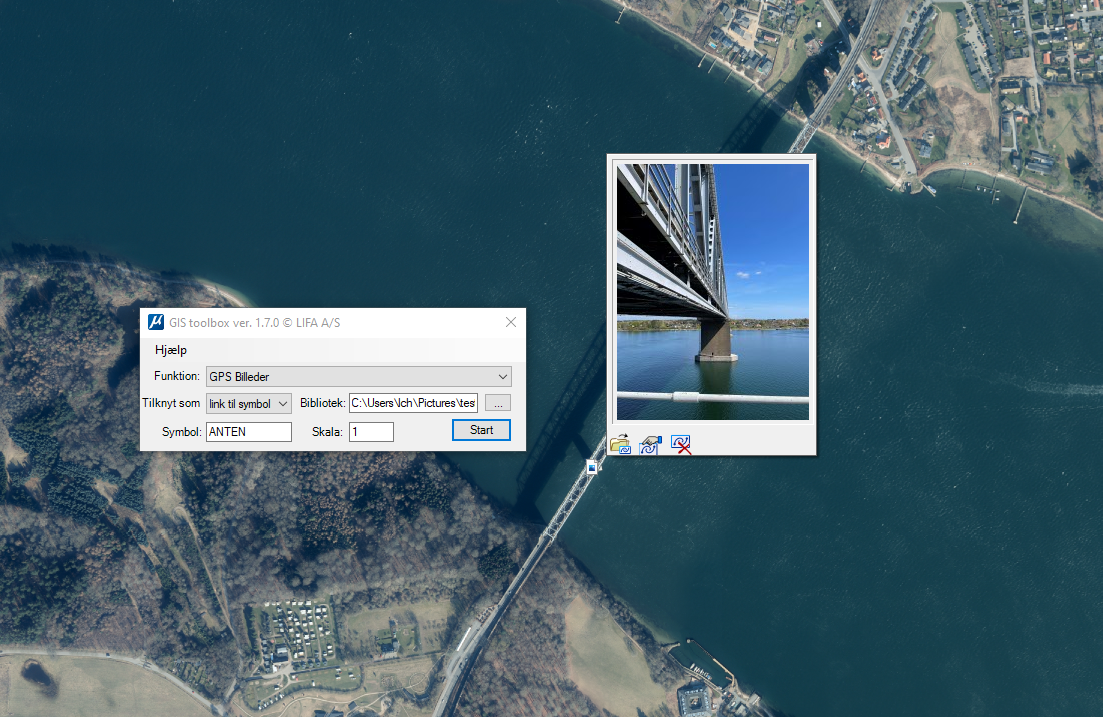
Hvis der er problemer med at få vist billederne, kan det kontrolleres om billederne er blevet geokodet korrekt.
Dette gøres ved at åbne en stifinder og fremfinde mappen hvor billederne er placeret.
Højreklik på et billede og vælg "Properties" eller "Egenskaber". Vælg fanebladet Detaljer og scroll ned til der kommer et punkt kaldet GPS.
Her vil koordinaterne for billedet stå skrevet, hvis billedet er geokodet.